Obsah
- 1 Volejte z iPhone kliknutím na fotografie předplatitelů
- 2 Jak nastavit rychlé volání kontaktů na iPhone. Nalezeno 6 pohodlných způsobů
- 3 1. Zavolejte pomocí Siri
- 4 2. Použijte standardní widget Kontakty
- 5 3. Přidejte zástupce na plochu
- 6 4. Vytvořte si vlastní widget pro zástupce
- 7 5. Používejte aplikace třetích stran
- 8 6. Přizpůsobte si panel widgetů na obrazovce uzamčení
Volejte z iPhone kliknutím na fotografie předplatitelů
Jak nastavit rychlé volání kontaktů na iPhone. Nalezeno 6 pohodlných způsobů

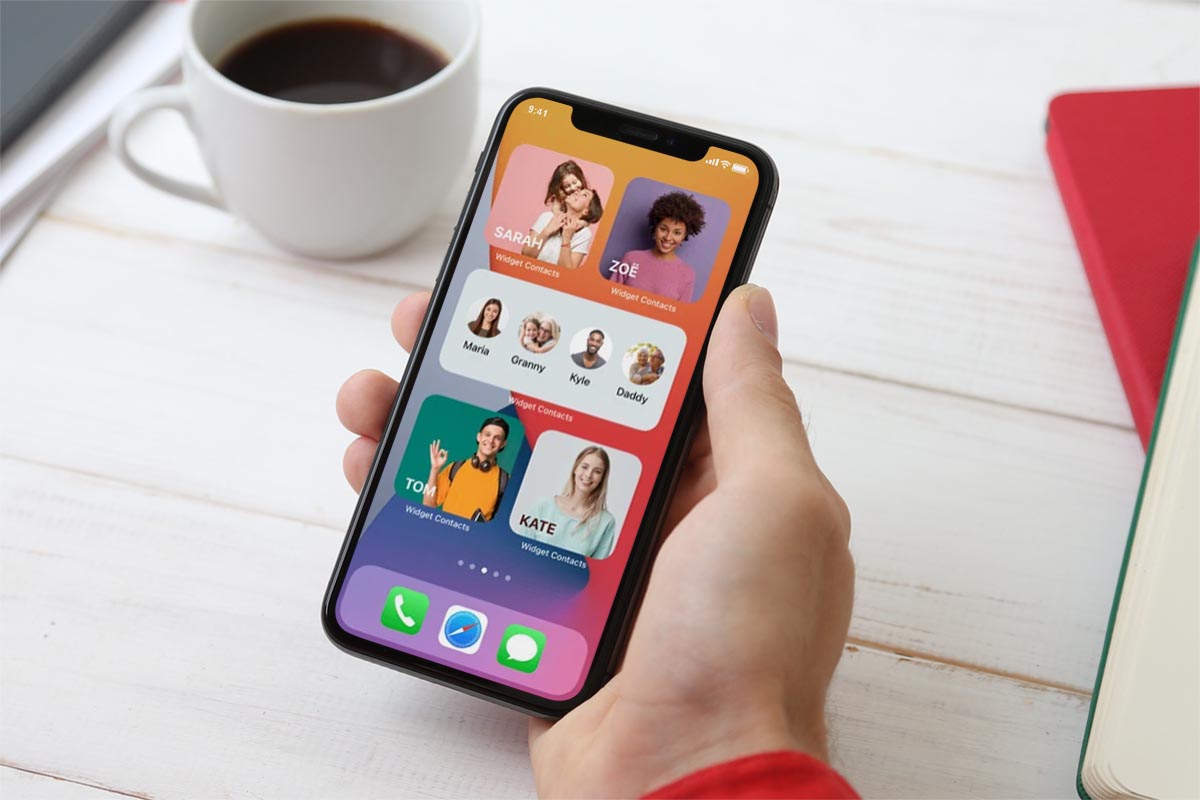
Jednou z hlavních funkcí smartphonu bylo a zůstává volání ostatním uživatelům. Mohou to být telefonní hovory, audio nebo video hovory. Vývojáři z Cupertina bohužel příliš málo dbají na standardní iOS dialer a základní rychlé vytáčení stisknutím tlačítka (jako u tlačítkových telefonů) na iPhonu není k dispozici.
Existuje několik způsobů, jak zjednodušit hovory účastníkům, se kterými komunikujete nejčastěji. Kromě banálního přidávání do oblíbených a prohledávání Spotlight iOS má několik dalších možností.
1. Zavolejte pomocí Siri
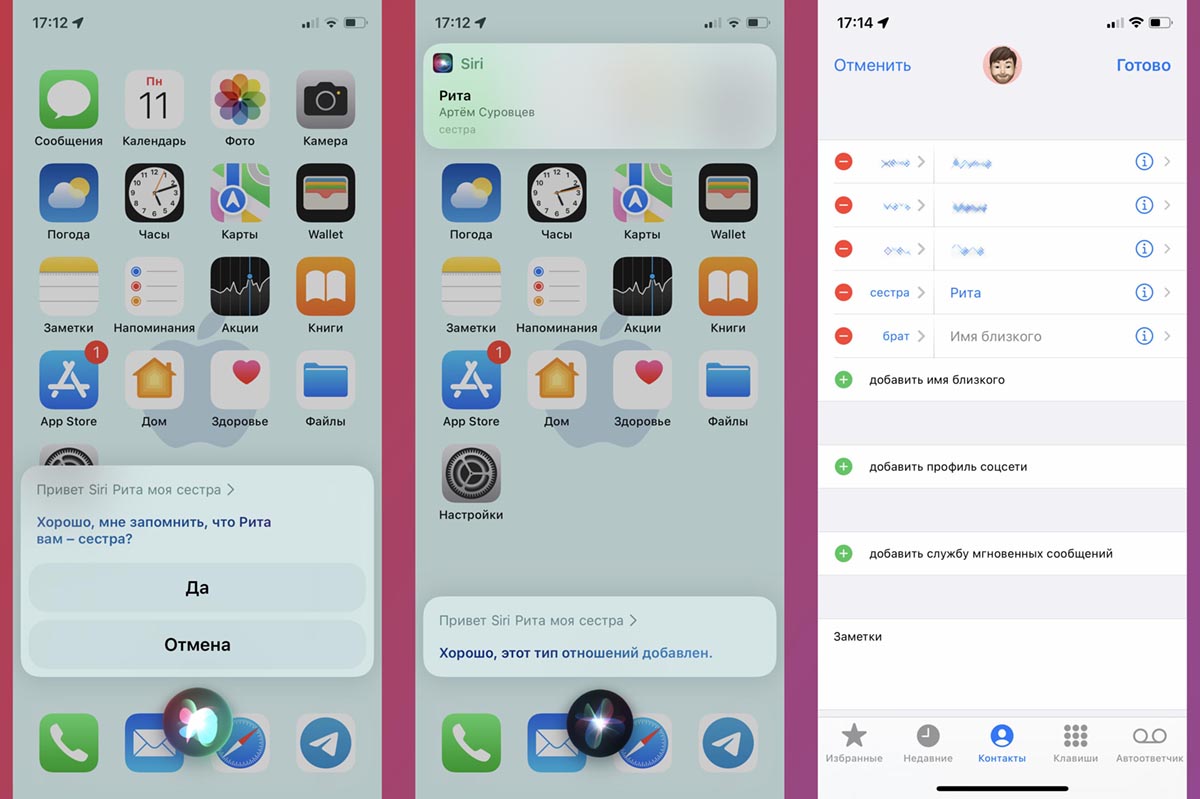
Místo dlouhého hledání v telefonním seznamu nebo několika klepnutí na widgety můžete rychle hlasově požádat o hovor, audio nebo video hovor FaceTime.
Chcete-li to provést, zavolejte Siri jakýmkoli dostupným způsobem a poté požádejte o zavolání požadované osobě. Pokud máte velký telefonní seznam, možná budete muset objasnit jméno účastníka, ale i zde je malé tajemství.
iOS dokáže ukládat data o rodinných vztazích mezi kontakty. Jen říct „Siri, Kolja je můj bratr“ nebo „Siri, Tanya je moje sestra“ a asistent zadá příslušné údaje do systému. V budoucnu nebudete muset říkat jméno účastníka, abyste mohli zavolat, budete muset požádat o zavolání svého otce, matky, bratra nebo babičky.
Na svou kartu můžete ručně přidat potřebné příbuzné Nastavení – Siri a Vyhledávání – Moje informace. Při úpravách vytvořte nové pole Přidejte jméno milované osoby, uveďte kontakt a stupeň vztahu.
2. Použijte standardní widget Kontakty
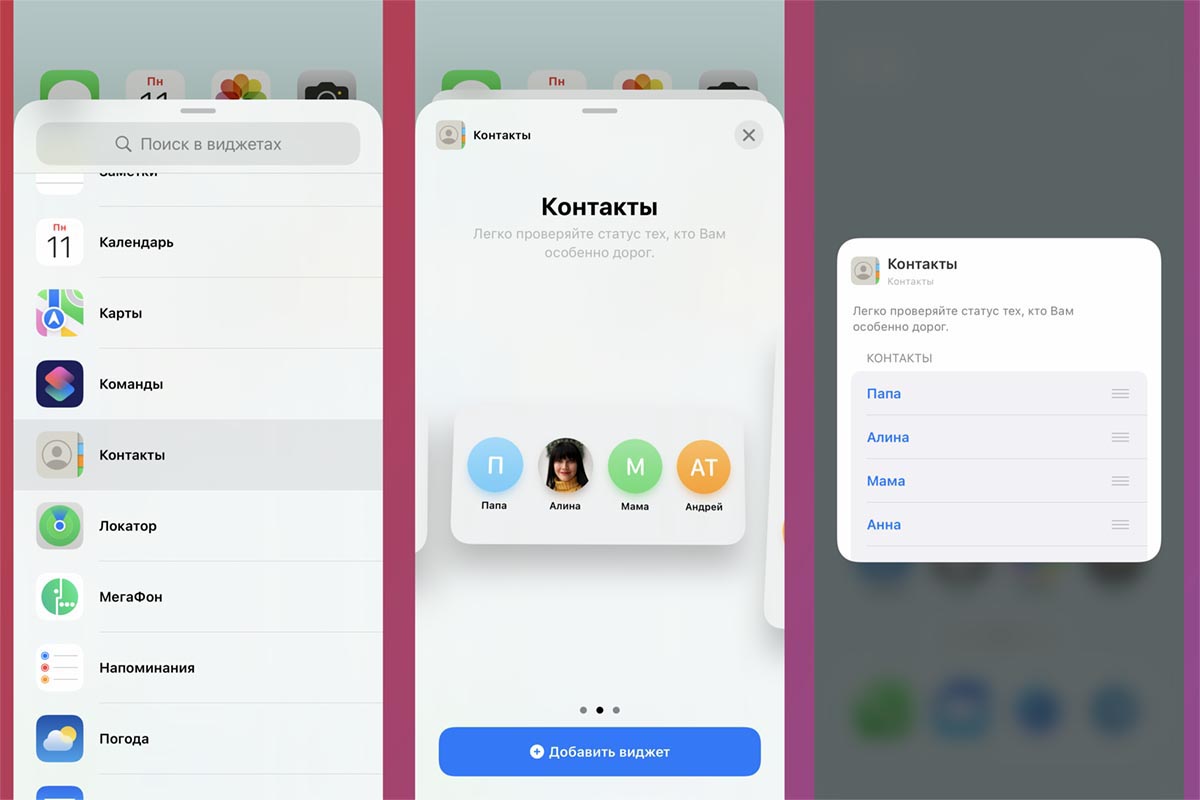
Mnoha uživateli milovaný widget pro rychlé vytáčení vybraných předplatitelů zmizel s vydáním iOS 14. O rok později si cupertinský tým přišel na své a vytvořil aktualizovaný informační panel, který se od svého předchůdce mírně liší.
Volání kontaktů není tak pohodlné jako dříve, ale metoda je stále rychlejší než hledání v telefonním seznamu.
Chcete-li přejít do režimu úprav, podržte prst na prázdné ploše plochy. Klikněte „+“ a přidejte nový widget na plochu. Na výběr jsou tři karty různých velikostí.
Nezapomeňte, že widgety stejné velikosti lze skládat na sebe přetažením na sebe. Tím ušetříte místo na ploše a přidáte několik panelů pro volání vašich oblíbených volajících.
3. Přidejte zástupce na plochu
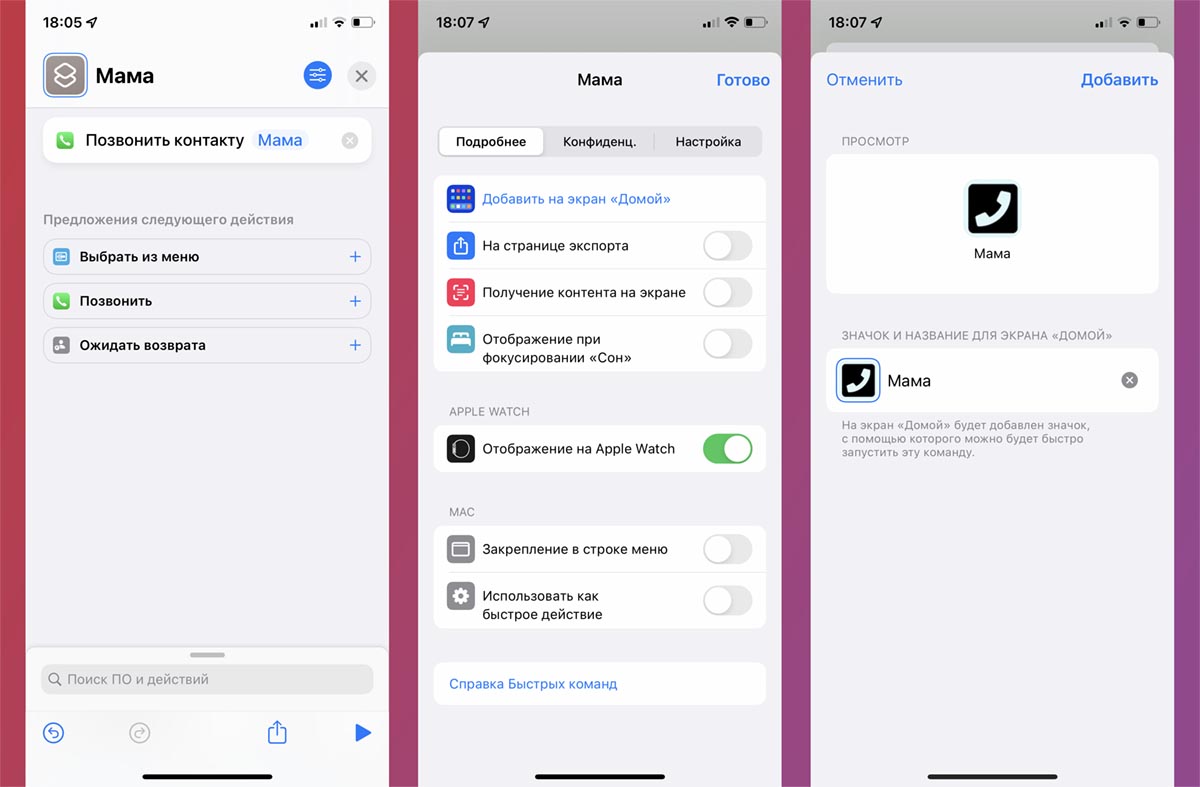
Automatizační aplikace Apple, Shortcuts, vám umožňuje vytvářet zkratky pro audio nebo video hovory s volajícími bez dalších kroků nebo dialogových oken.
▶ Spusťte aplikaci Rychlé příkazy a vytvořte nový skript.
▶ Do pole pro výběr akce zadejte Chcete-li volat a vyberte příslušnou akci ze seznamu. Může to být telefonní hovor, hovor FaceTime nebo prostřednictvím messengeru třetí strany.
▶ V možnostech příkazu klepněte na Přidat na domácí obrazovku.
▶ Zadejte název zástupce a příslušnou ikonu. Můžete dokonce přidat fotografii předplatitele z galerie zařízení.
Zástupce bude umístěn na plochu, s jeho pomocí můžete rychle zavolat zadanému účastníkovi. Chcete-li se zbavit bannerů aplikace Short Commands, použijte naše pokyny.
4. Vytvořte si vlastní widget pro zástupce
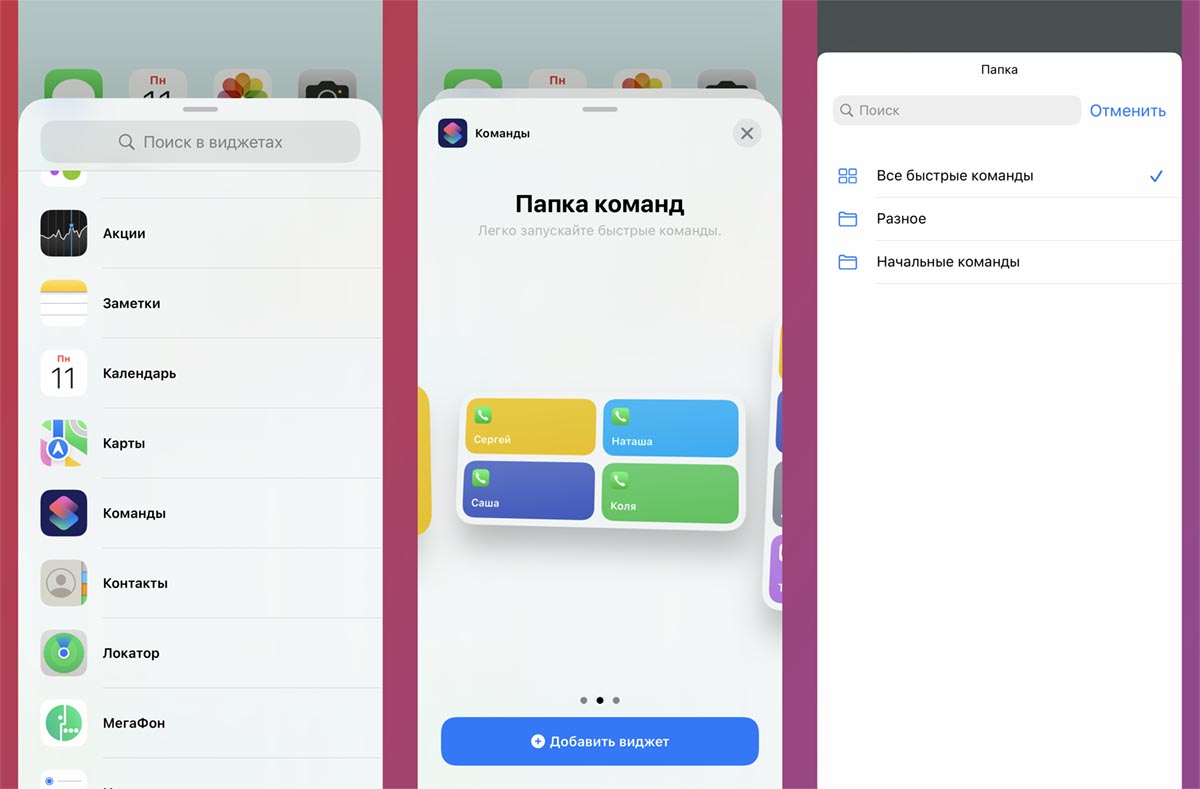
Kromě jednoduchého přidávání zástupců na plochu vám aplikace umožňuje vytvořit si vlastní widget pro spouštění automatizací. Můžete do něj umístit i tlačítka pro volání.
Vytvořte potřebné automatizace pro volající účastníky, jako v předchozí metodě. Místo přidání zástupce pro každý skript však přidejte widget aplikace Týmy na ploše.
V nastavení řídicího panelu můžete vybrat, které automatizace se zobrazí. V případě potřeby je můžete spojit do jedné složky. Tento widget je pohodlnější než standardní, protože namísto přechodu na kartu předplatitele provede hovor pomocí zvolené metody.
5. Používejte aplikace třetích stran
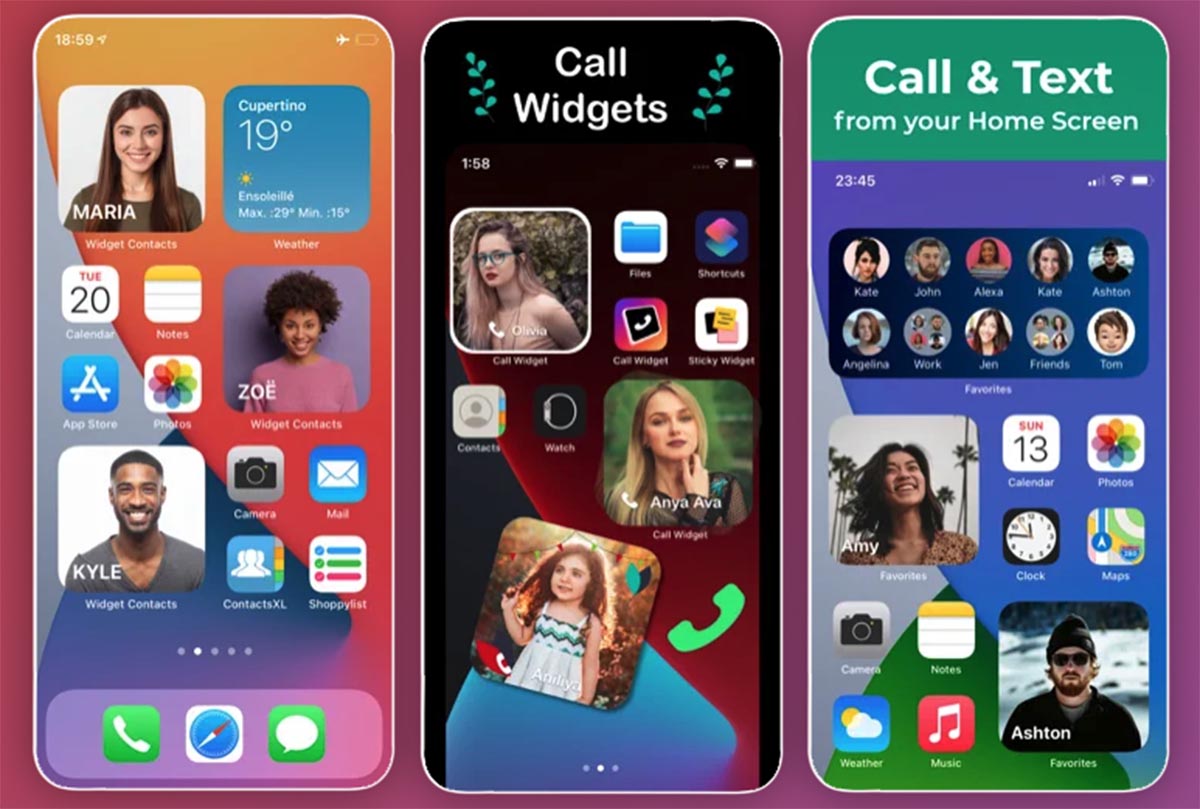
V App Store je mnoho aplikací, které přidávají widget pro kontakty na vaši plochu iOS 14-15.
Takové nástroje se obvykle liší pouze vzhledem widgetů a možnostmi přizpůsobení. Doporučujeme věnovat pozornost následujícím aplikacím:
◉ Favorites Widget Pro – program s nejprostornějšími widgety.
◉ Call Widget: Speed Dal Pro – aplikace s velkými přizpůsobitelnými kartami.
◉ Widget Contacts – analog standardních widgetů iOS 15, ale s malým počtem nastavení.
◉ Rychlý kontakt. One Touch Call je multifunkční aplikace pro ty, kteří si rádi vše přizpůsobují pro sebe.
6. Přizpůsobte si panel widgetů na obrazovce uzamčení
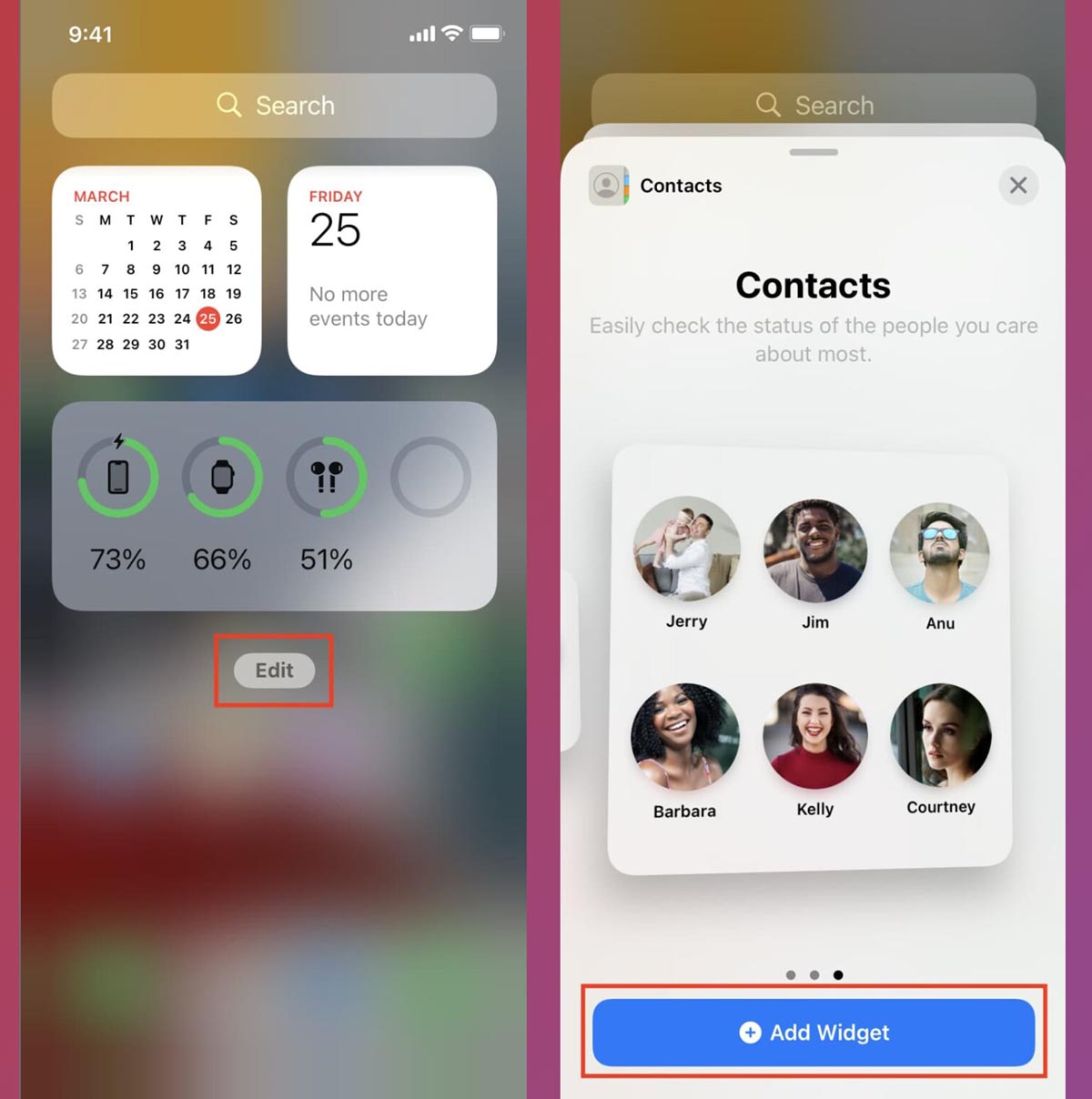
Nezapomeňte, že při používání widgetů je lze přidat nejen na plochu, ale i na zamykací obrazovku.
To výrazně zrychluje volání potřebných účastníků a nevyžaduje odemykání smartphonu a následné hledání widgetu na jedné z ploch.
Stačí si vybrat widget, který se vám líbí, z aplikací třetích stran, standardní widget Kontakty nebo widget Týmy s přidanými zkratkami a přetáhněte jej na postranní panel widgetu vlevo. Widget tak můžete používat i na zamykací obrazovce iOS.
Takto si můžete zjednodušit vytáčení telefonních čísel, hovory pomocí FaceTime nebo volání přes instant messenger. Podělte se o své způsoby, jak zjednodušit tento rutinní proces v komentářích.
